Không in được hình ảnh trong word 2010
Khi bạn dùng Word 2010, có thể vô tình bạn sẽ bị lỗi không hiển thị hình ảnh trong Word 2010 trong lúc soạn thảo văn bản. Nếu như bạn đang băn khoăn không biết cách sửa lỗi này, lên Google tìm vẫn không ra cách thì hãy tham khảo thủ thuật nhỏ của worldlinks.edu.vn sau đây.
Bạn đang xem: Không in được hình ảnh trong word 2010
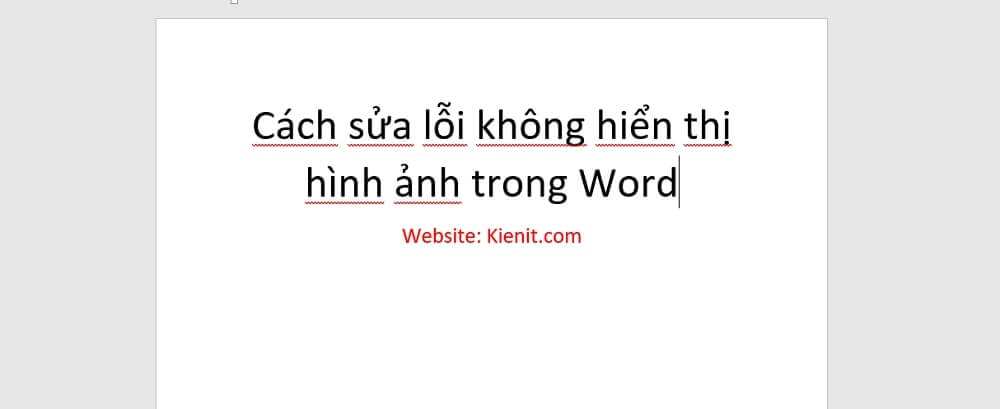
Các bước sửa lỗi không thấy hình ảnh trong Word đơn giản
1/ Cách sửa lỗi không hiển thị hình ảnh trong Word 2010
Trường hợp bạn đánh văn bản trên MS Word và chèn hình ảnh vào rồi nhưng in ra thì thấy mặc dù trên màn hình không có hình ảnh, để khắc phục bạn làm theo các bước sau đây.
Bước 1: Chọn File trên thanh menu.
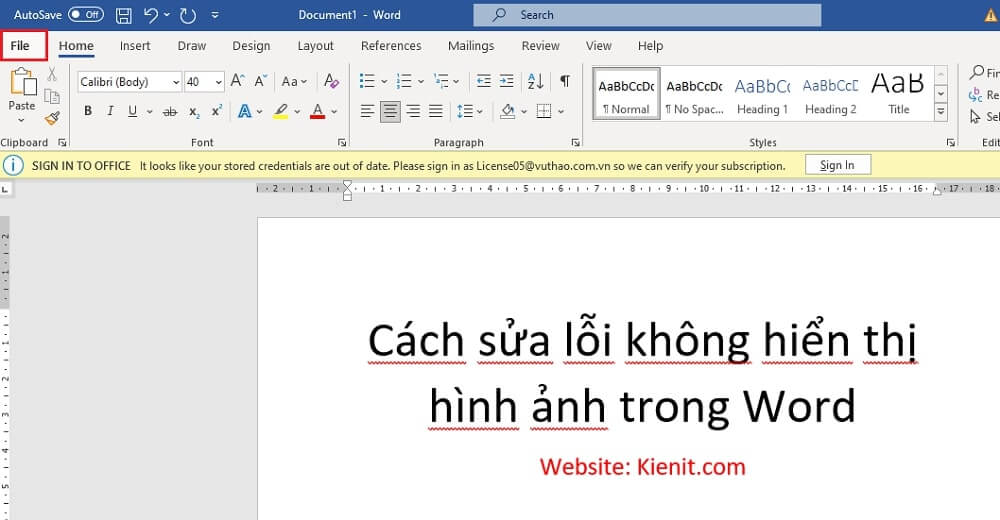
vào menu File trong Word 2010.
Xem thêm: Chờ Là Chờ Nhau Nhé Đôi Ta Cầm Tay Trên Lối Về Remix _Đường Quyền Tình Yêu
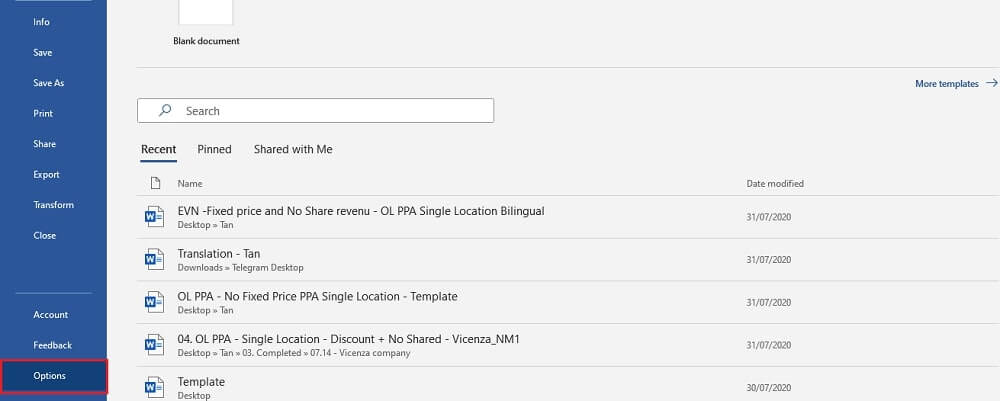
chọn mục Options trong File
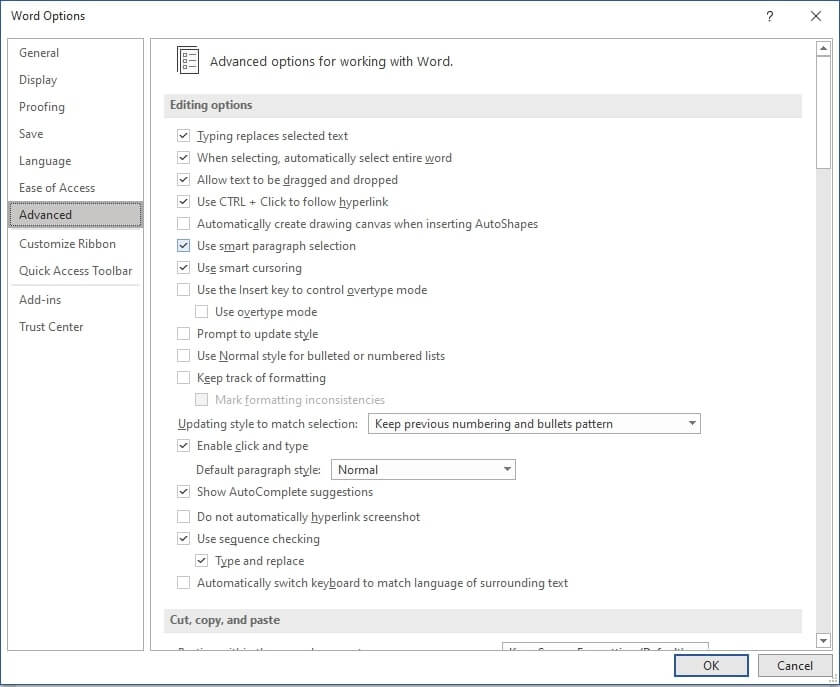
tiếp tục chọn mục Advanced
Bước 4: Bạn tìm phần Show document content, bạn bỏ tích vào ô Show picture placeholders trong Word 2010. Cuối cùng nhấn OK để hoàn thành.
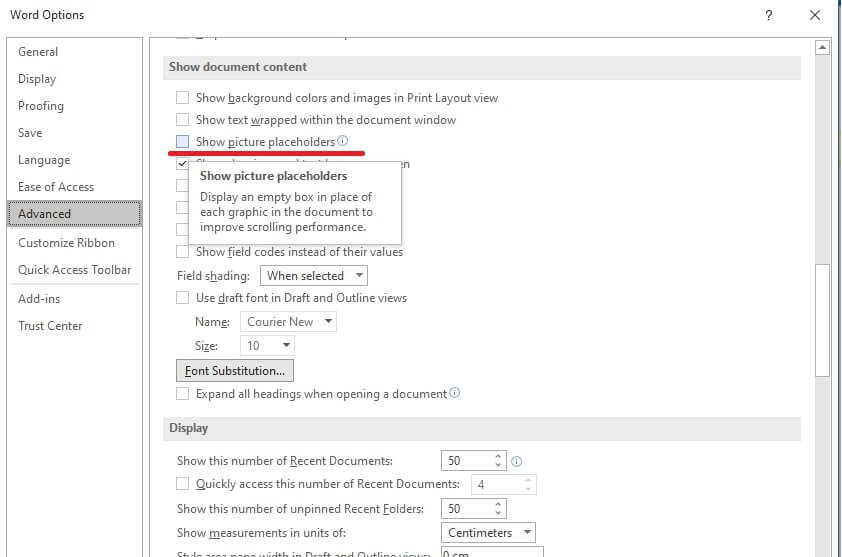
bỏ tích vào ô Show picture placeholders trong Word 2010
Nếu như bạn muốn ẩn hình ảnh trong Word thì bỏ dấu tích là xong. Việc ẩn hình ảnh trong lúc soạn thảo văn bản cũng là cách giúp bạn tập trung hơn vào việc viết nội dung, không bị phần hình ảnh làm mất tập trung.
Bạn muốn sửa lỗi không hiển thị hình ảnh trong Word 2019 thì bạn hãy áp dụng như trên.
2/ Lỗi không nhìn thấy hình ảnh trên Word 2007
Lỗi không nhìn thấy hình ảnh trên Word 2007 cũng giống như ở Word 2010, để sửa nhanh lỗi này, bạn làm theo các bước đơn giản sau đây:
Bước 1: Bạn vào ToolBước 2: Tiếp tục chọn mục OptionsBước 3: Bạn chọn View Bước 4: Cuối cùng là bạn chọn bỏ dấu tích ở ô Picture PlaceholdersCách sửa lỗi không hiển thị hình ảnh trong Word 2010, 2007 thật đơn giản. Nếu như bạn còn bị các lỗi khác thì hãy truy cập vào chuyên mục học Word









